Tạo usb bộ cài macOS
Trong bài viết này, tôi sẽ hướng dẫn làm usb bộ cài macOS offline trên Windows hoặc macOS, không như guide Dortania làm bộ cài online, tức là boot vào recovery xong, lúc cài đặt thì mới bắt đầu tải xuống các file cần thiết, ở Việt Nam thì cách này không phù hợp và dễ lỗi!
Download Installer
Chọn phiên bản macOS bạn muốn cài đặt:
| macOS | Link |
|---|---|
| High Sierra 10.13.6 | Google Drive |
| Mojave 10.14.6 | Google Drive |
| Catalina 10.15.7 | Google Drive |
| Big Sur 11.6 | Google Drive |
| Monterey 12.2 | Google Drive |
Ghi bộ cài vào USB
Sử dụng Etcher để ghi file bộ cài đuôi .dmg vào usb
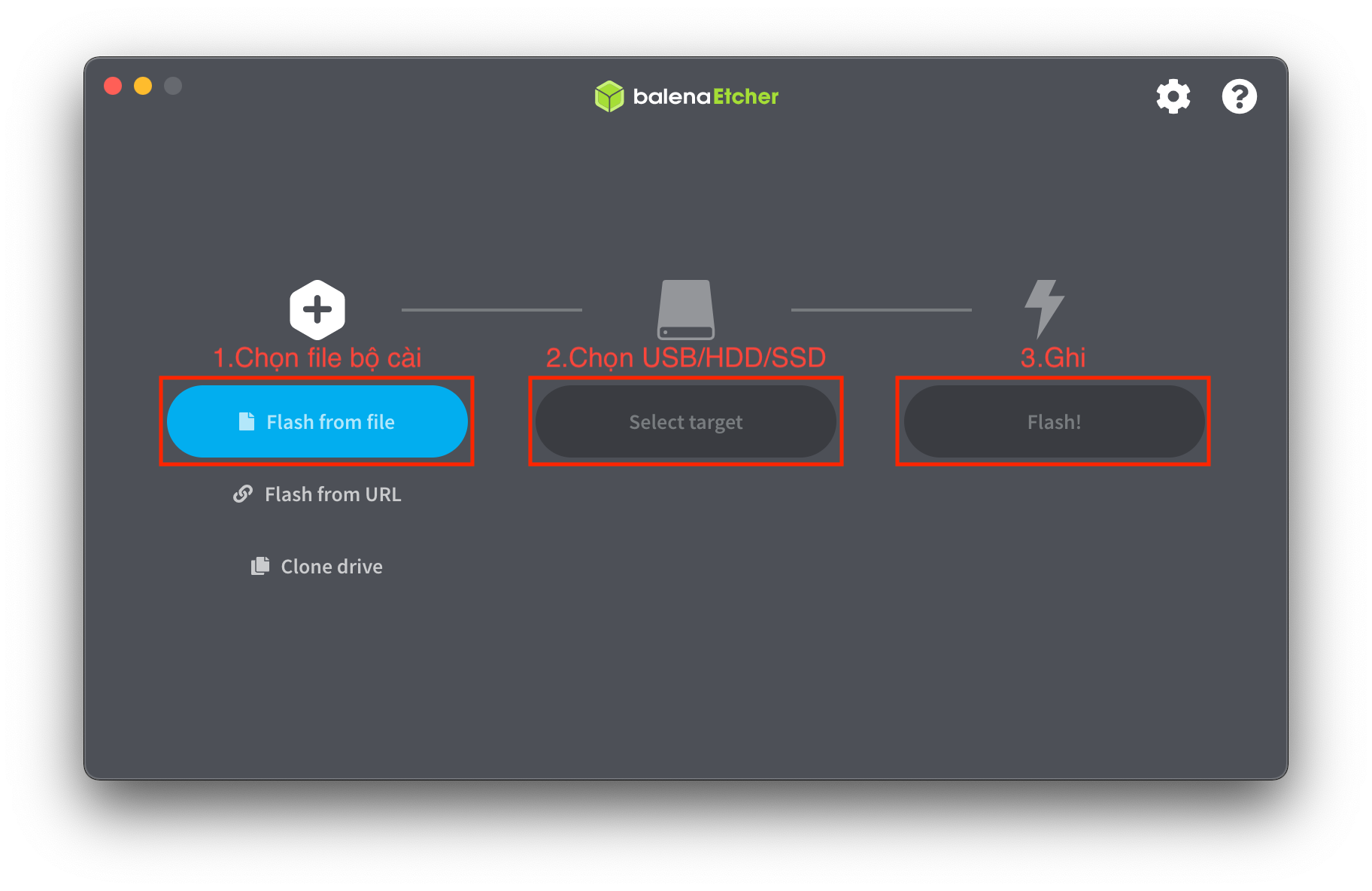
Chép EFI vào ESP
Mặc định ESP (EFI System Partition) sẽ bị ẩn đi, cần phải mount nó ra mới có thể chỉnh sửa
Hiện tại bạn sẽ chưa có EFI, vui lòng đọc các phần tiếp theo để có thể tự tạo EFI phù hợp hoặc bạn kiếm được EFI ở đâu đó cứ việc dùng!
Trong Windows
- Mount ESP
- Cài đặt Minitool Partition Wizzard Free Edition và mở phần mềm
- 1. Change Letter
- 2. Choose Letter
- 3. Apply
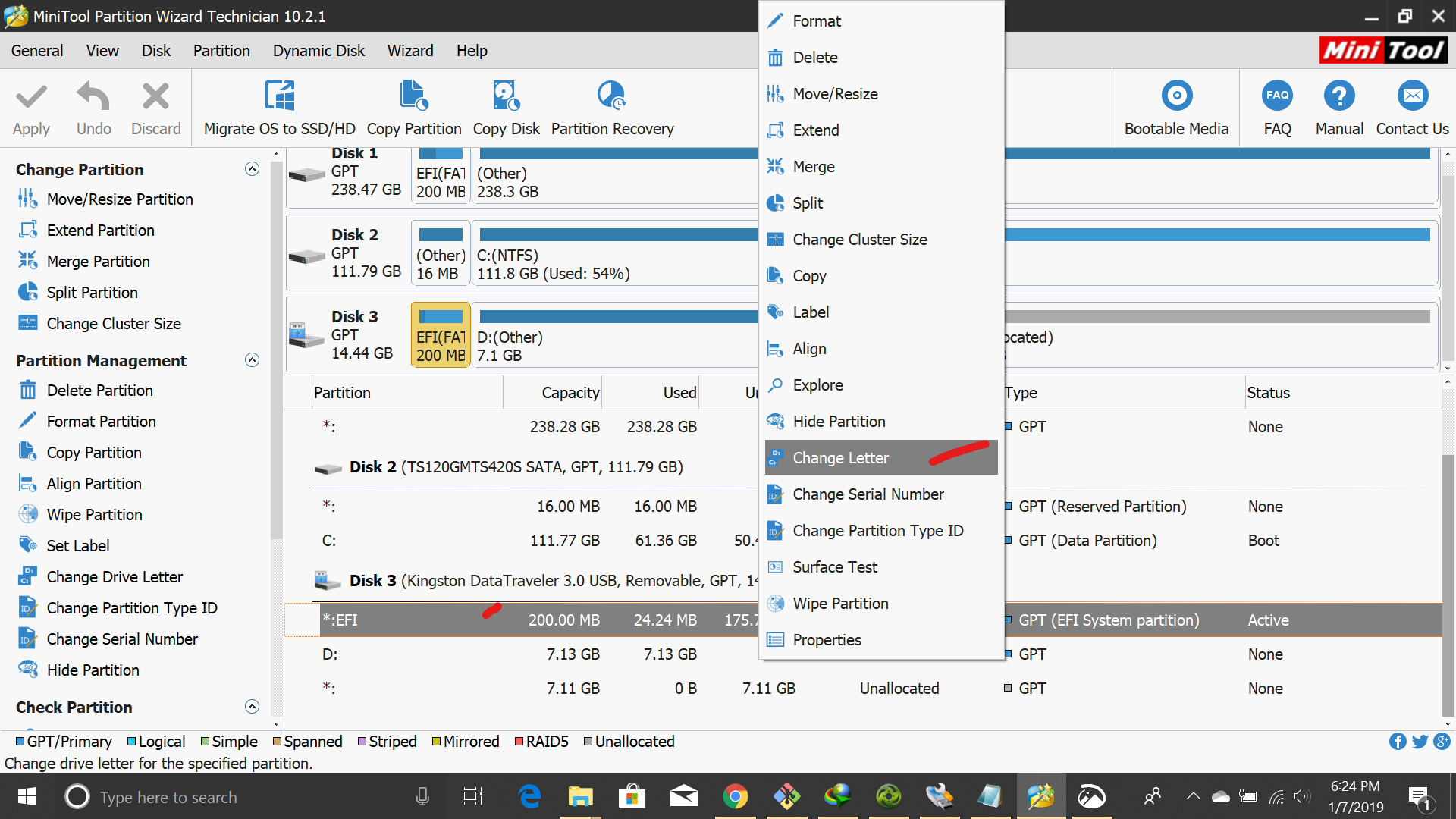
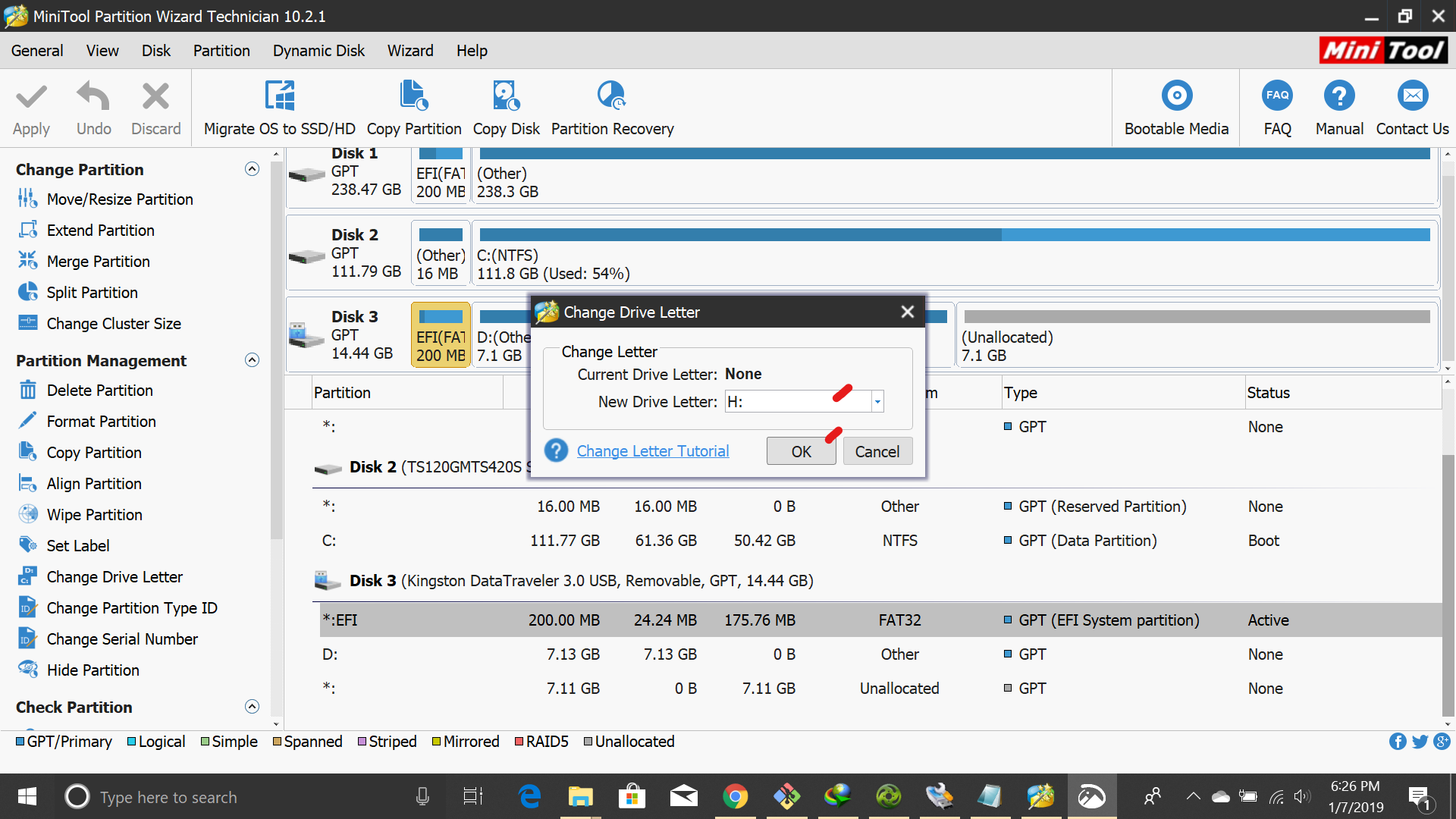
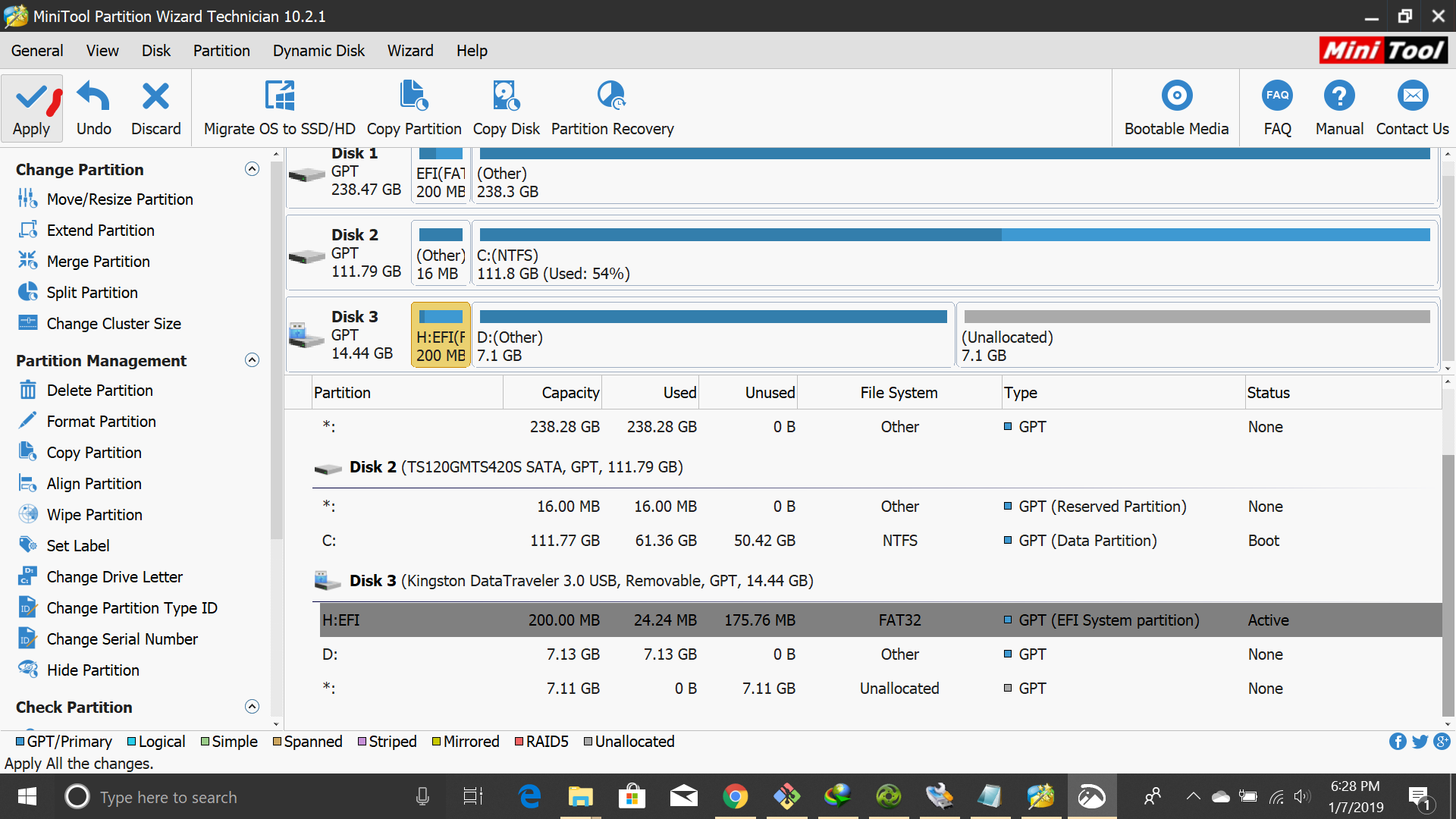
- Truy cập và chỉnh sửa ESP
Trong Windows 8/10/11, không thể dùng File Explorer để truy cập vào ESP, thay vào đó cần sử dụng Explorer++
- 1. Run as administrator
- 2. Truy cập ESP
- 3. Copy EFI vào ESP
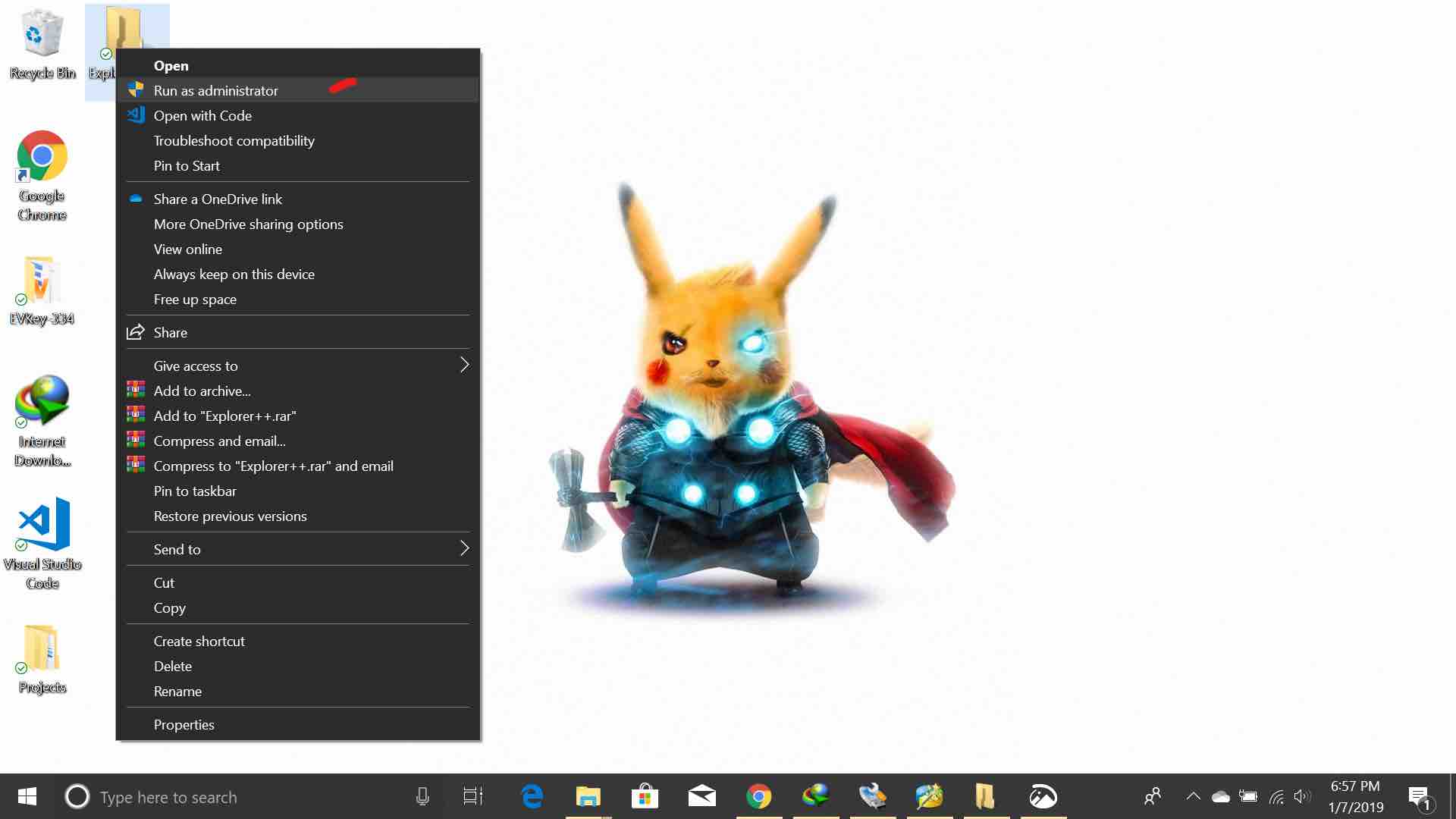
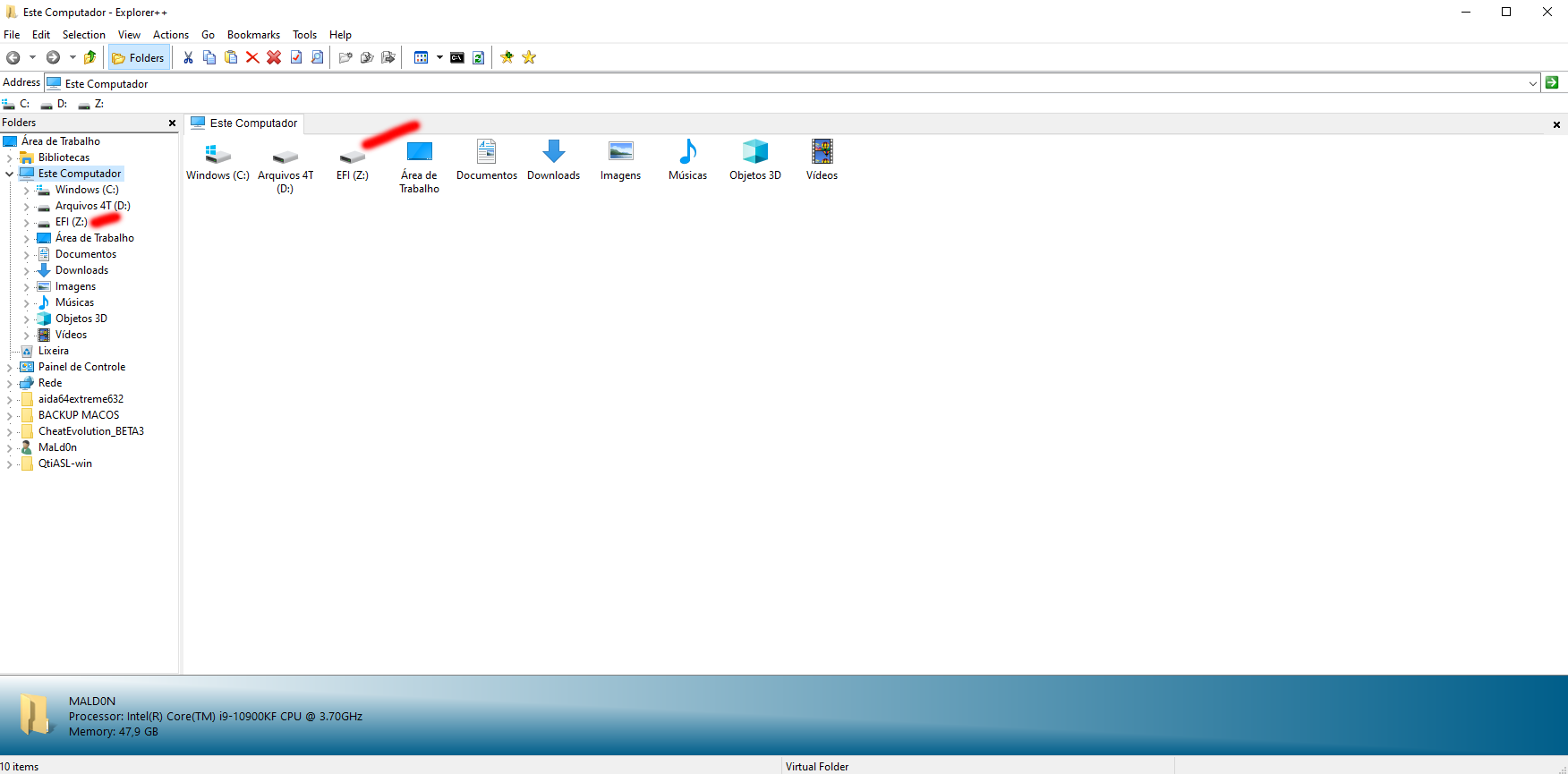
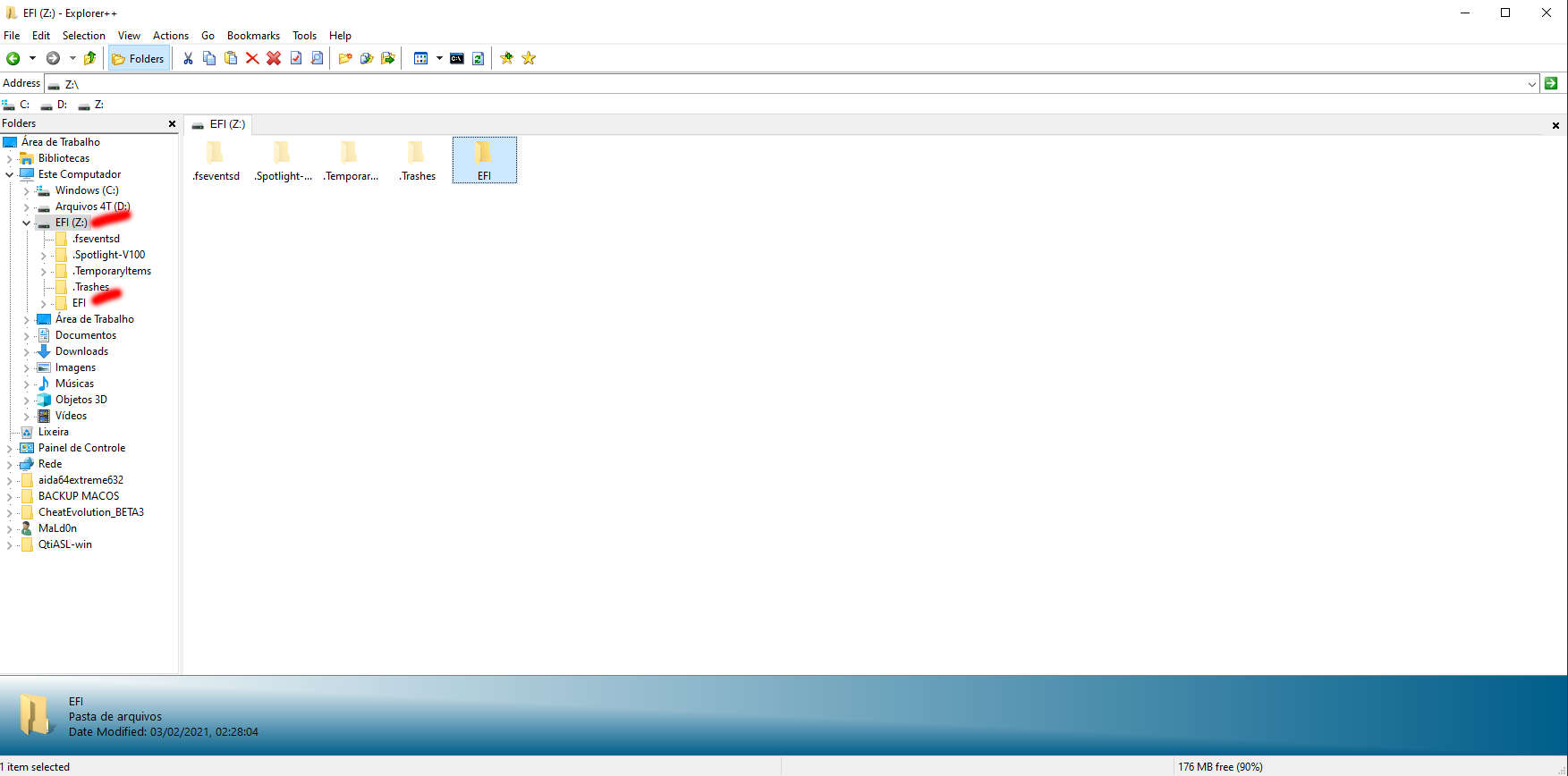
Trong macOS
Có rất nhiều tool có thể mount EFI trong macOS: Hackintool, OpenCore Configurator, Clover Configurator, EFI Mounter Pro, ...
Để nhỏ gọn và tiện nhất thì tôi chọn EFI Agent được làm bởi hadekaze (tác giả của hackintool)
- 1. Mount and Open
- 2. Copy EFI vào ESP
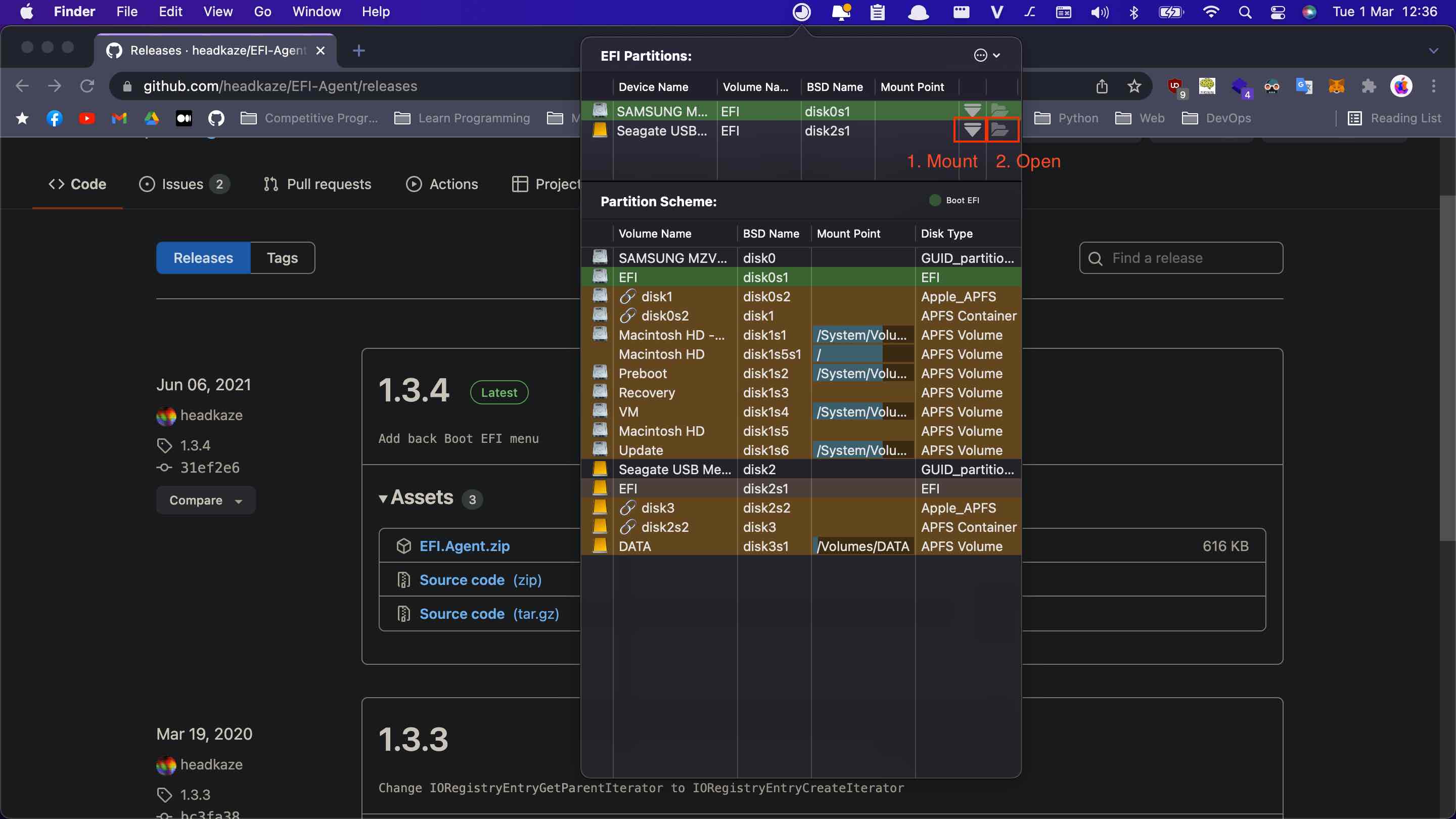
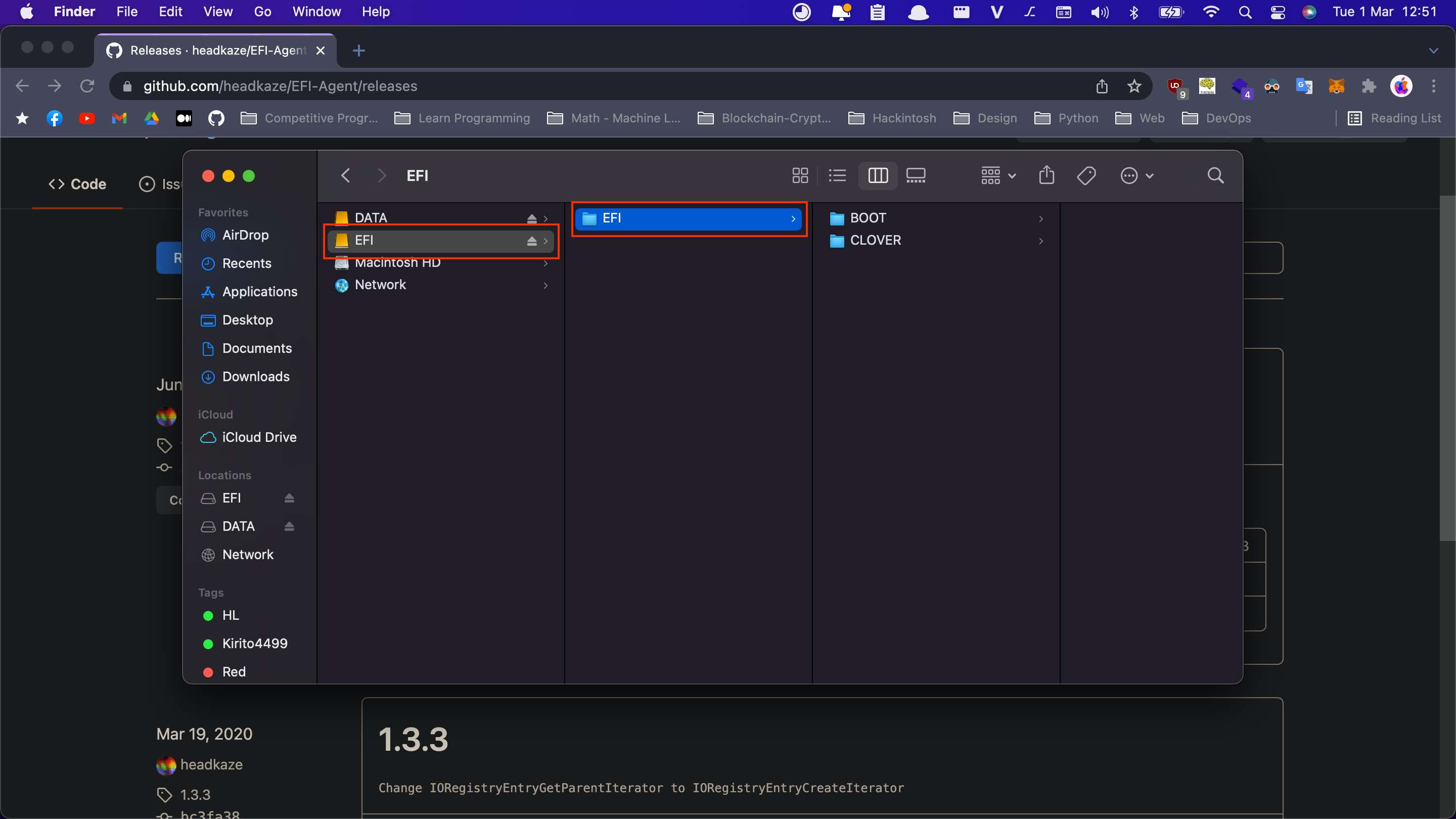
- Nếu trong ESP đã có sẵn EFI thì bạn hãy xoá sạch sau đó mới copy vào, không merge
- Sử dụng copy/patse không kéo thả file vào